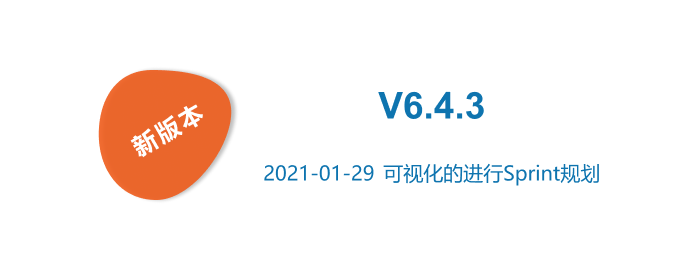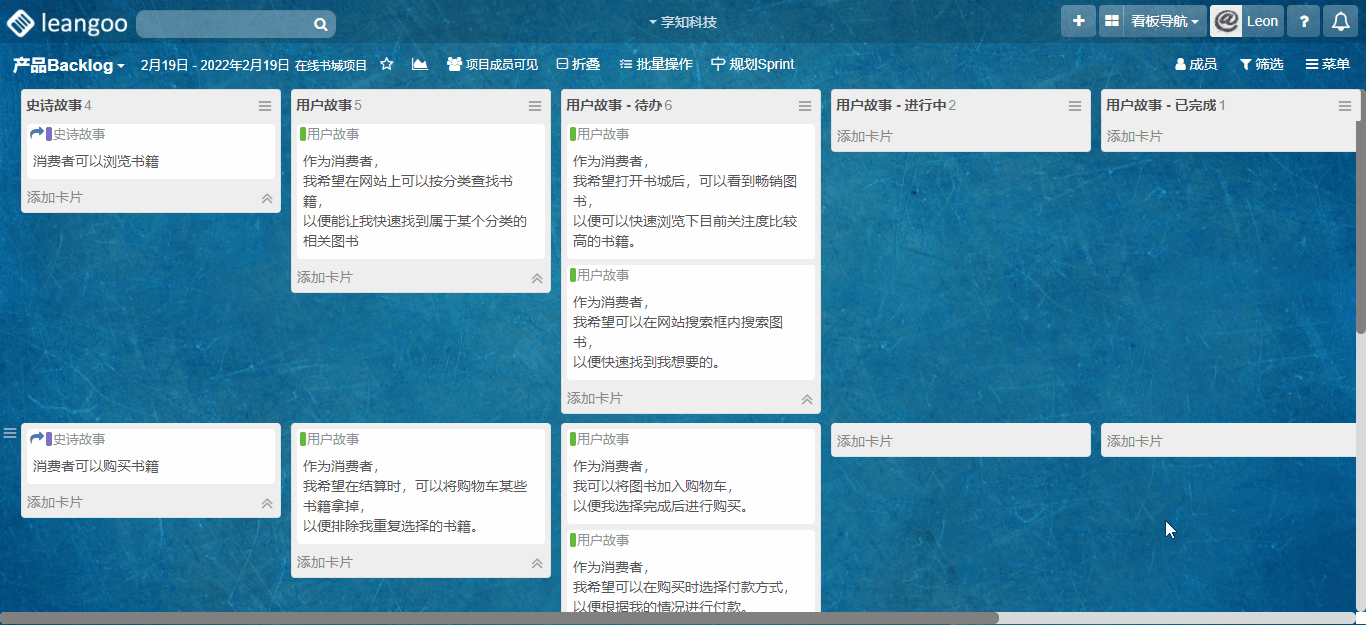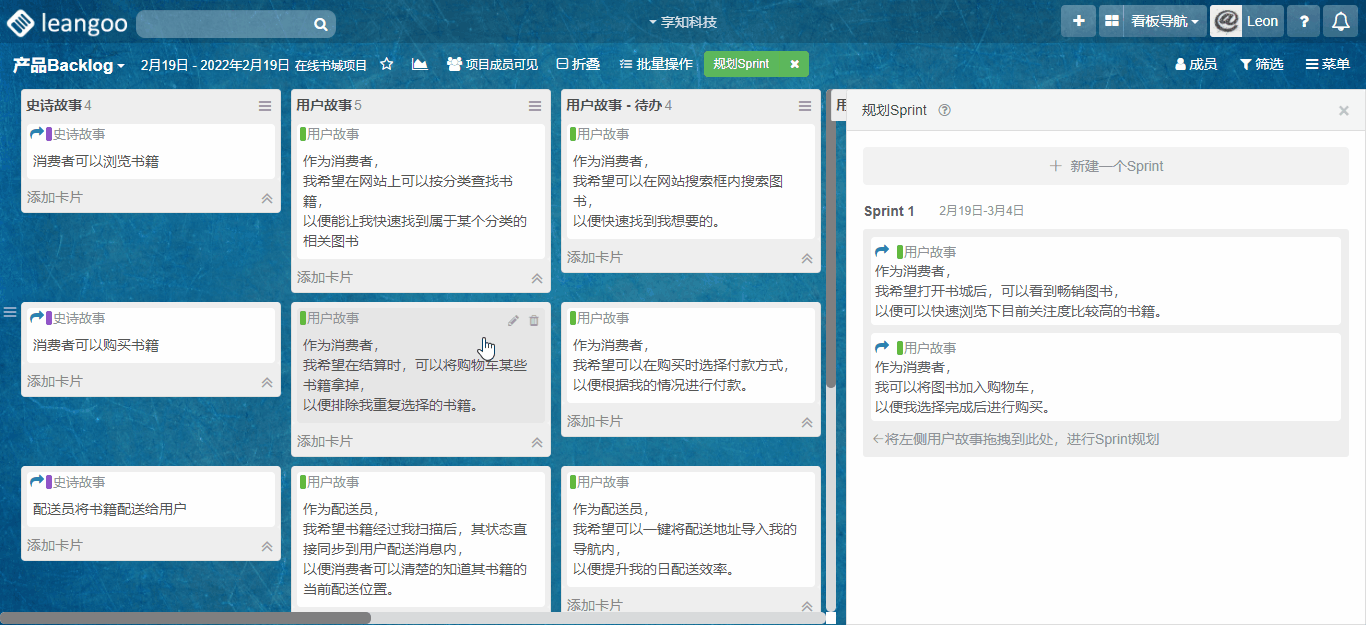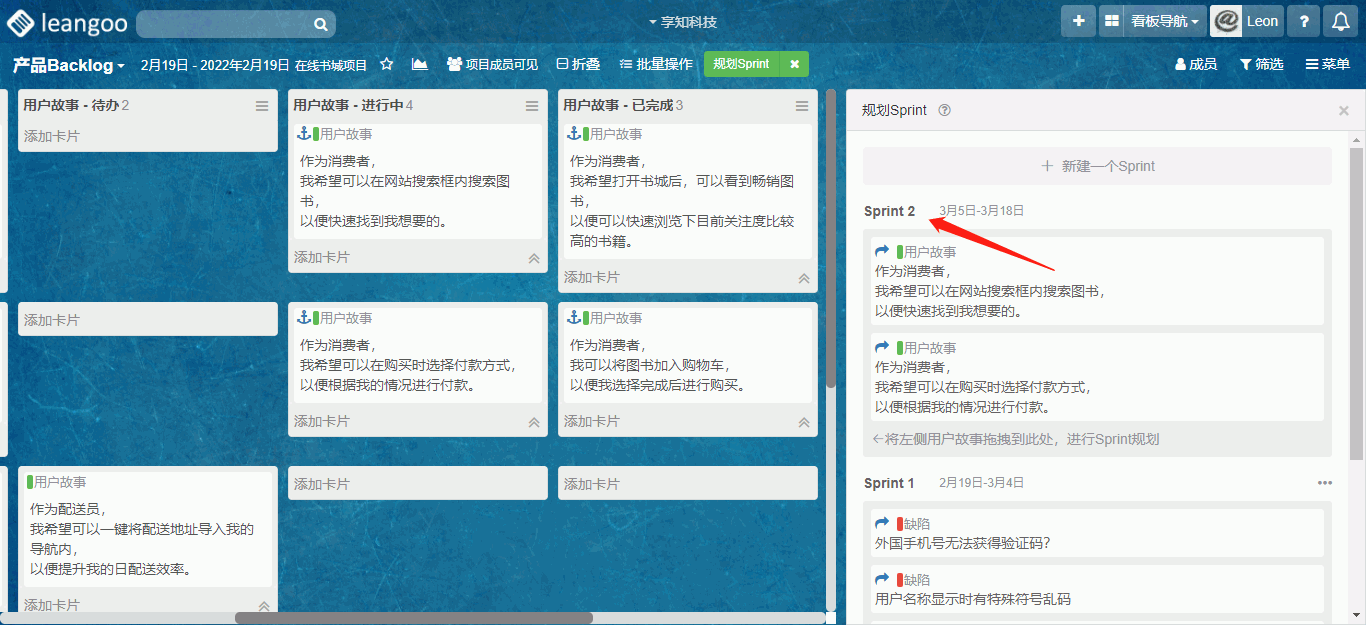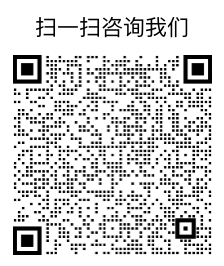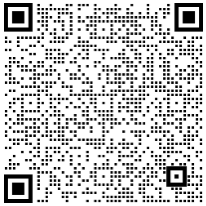可视化的进行Sprint规划
痛点
在敏捷需求规划中,敏捷团队经常需要将接下来要做的用户故事和缺陷引用到Sprint迭代看板上,以便进行Sprint冲刺。
然而,在之前的版本中,团队往往需要进行多次操作才能将需求引用到正确位置;在将用户故事和缺陷引入到Sprint看板后,又必须打开Sprint看板才能查看Sprint内的需求内容,然后对Sprint内故事进行优先级排序;在做多个Sprint规划时,也无法直观地看到不同Sprint内需求安排情况等等,以上这些问题导致Sprint规划很繁琐、麻烦,团队经常做起来很累。
解决方案
针对上述情况,新版本增加了 规划Sprint 功能。敏捷团队通过 规划Sprint 功能可以直接在产品Backlog看板或缺陷看板内新建Sprint看板,向Sprint内添加用户故事或缺陷,在Sprint之间移动故事卡片,对Sprint内的故事卡片进行优先级排序,对最近几个Sprint内故事进行规划。
适用场景
- 团队需要新建Sprint看板时;
- 团队需要将用户故事规划到Sprint内时;
- 团队需要将缺陷规划到Sprint内时;
- 团队需要对Sprint内的故事进行优先级排序时;
- 团队需要将上个Sprint未完成故事卡片移动到后续Sprint内时;
- 团队需要从更广维度查看多个Sprint内故事时;
通过 规划Sprint 功能,团队可以更可视化、更便捷地管理需求、规划Sprint,进而降低日常需求整理成本,提升团队协作效率。
使用方式
1, 在产品Backlog看板内,将用户故事规划到Sprint 上。
2, 在缺陷看板内,将缺陷规划到Sprint上。
3, 进入Sprint 看板,团队对这些故事拆分后,就可以开始Sprint冲刺。
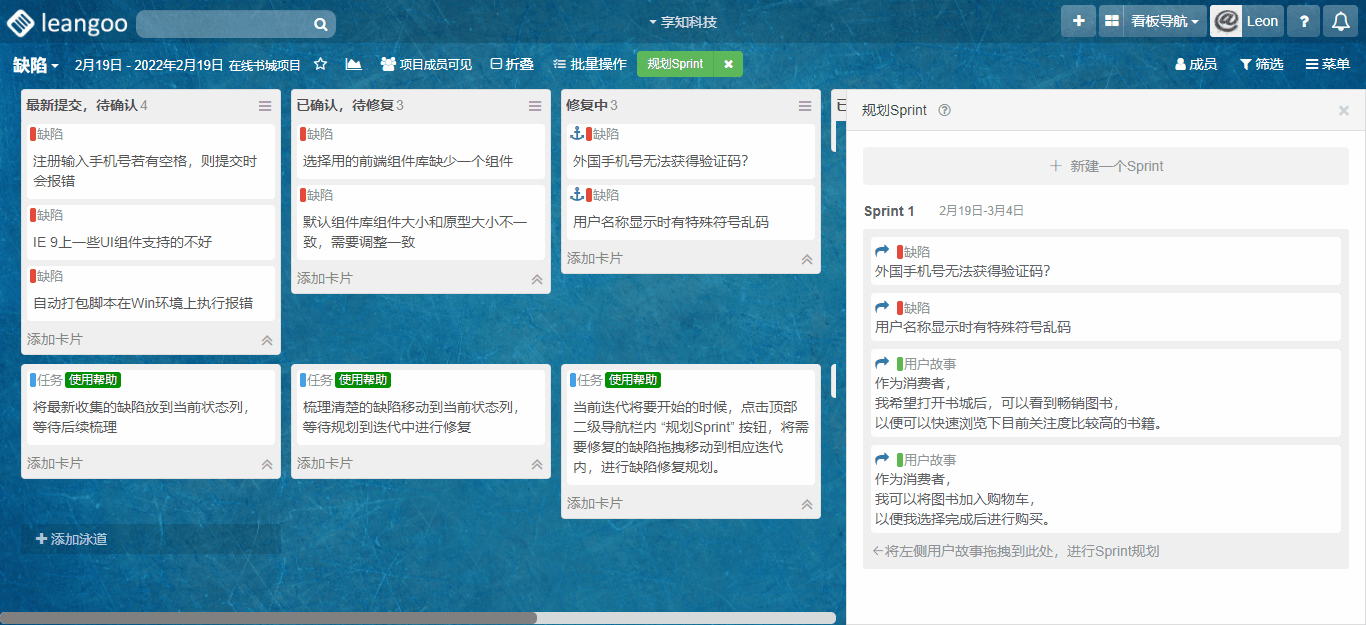
4,新的Sprint开始后,就可以创建下个Sprint,进行下个Sprint规划
只有产品Backlog和缺陷类型看板支持 规划Sprint 功能。
更多 规划Sprint 使用说明,详见:https://docs.leangoo.com/%E5%B8%B8%E7%94%A8%E5%8A%9F%E8%83%BD/%E7%9C%8B%E6%9D%BF/sprint_planning.html
优化和修复
- 【修复】部分脑图打开报错问题
- 【修复】飞书群里@Leangoo时回复信息优化
- 【修复】找回密码时,输入框回车会刷新页面
- 【优化】看板加载速度优化
- 【优化】新版本通知弹框优化
发布日期
2021年1月29号